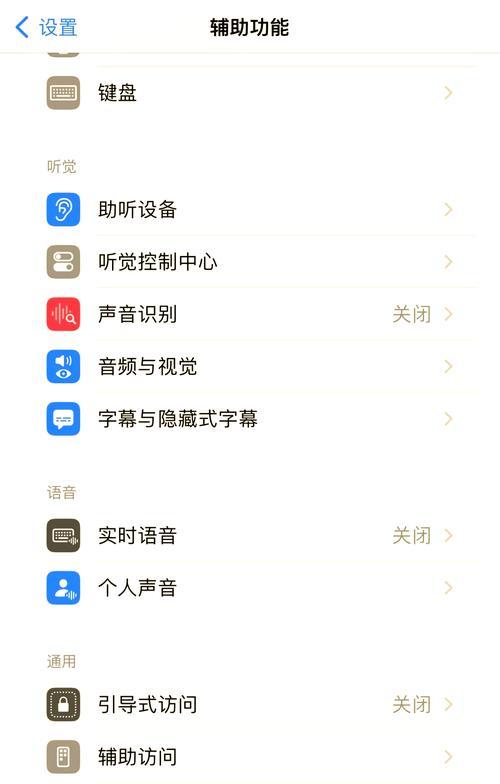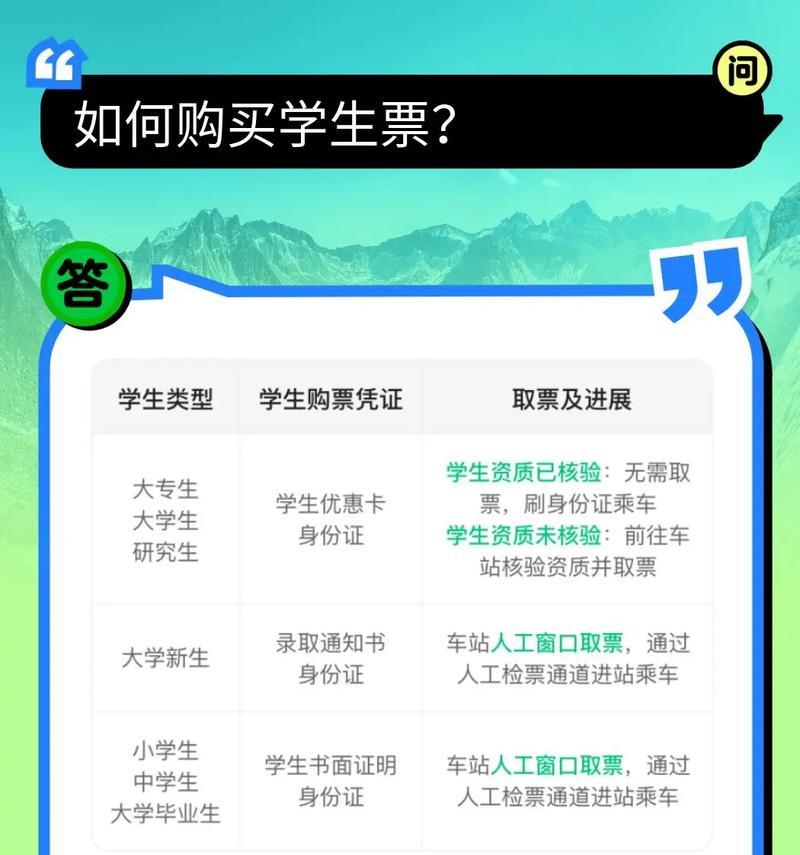苹果手机上的小黑球怎么关闭?关闭后有什么影响?
- 家电常识
- 2025-04-12
- 44
随着智能手机技术的飞速发展,iPhone作为其中的佼佼者,吸引了全球数以亿计的用户。在使用iPhone时,有些用户可能会发现屏幕上出现一个小黑球,这其实是苹果公司为方便用户操作而设计的一个辅助功能——辅助触控(AssistiveTouch)。但是,对于一些不需要使用该功能的用户来说,关闭它就显得尤为重要。如何在苹果手机上关闭小黑球呢?关闭后又会有哪些影响?本文将为您详细解答。
一、如何关闭苹果手机上的小黑球
在具体讲解关闭步骤之前,我们先简单了解一下什么是辅助触控。辅助触控功能,是苹果公司为了帮助一些手部活动不便的用户,或者希望更方便使用手机的用户而设计的一个虚拟按钮。通过这个小黑球,用户可以完成各种系统操作,例如截屏、多任务切换、控制中心的调出等。
1.2关闭小黑球的步骤
步骤1:打开您的iPhone,进入“设置”应用。
步骤2:在设置列表中,向下滚动找到并点击“辅助功能”选项。
步骤3:在辅助功能列表中,找到“触控”并点击进入。
步骤4:在触控设置中,找到“辅助触控”选项并点击。
步骤5:在辅助触控界面中,关闭右侧的开关按钮即可。
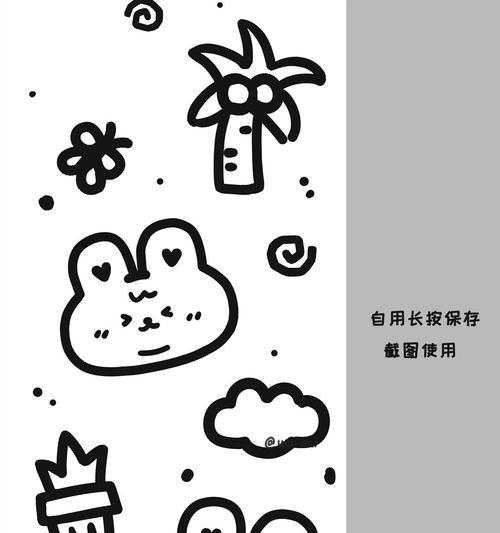
二、关闭小黑球后的可能影响
2.1功能性影响
关闭小黑球后,原来通过辅助触控能实现的功能都将不再能通过小黑球操作。如果您经常使用小黑球来截屏或访问控制中心,关闭该功能后您将需要使用更传统的硬件按钮或手势操作。
2.2电池使用影响
辅助触控作为一个后台运行的功能,对电池的消耗是有限的。关闭它对整体电池续航的影响几乎可以忽略不计。不过,对于那些非常注重电池使用效率的用户,关闭该功能可以略微减少后台进程,从而节省一点点电量。
2.3系统操作影响
关闭小黑球后,用户需要适应传统的屏幕操作,比如用home键或手势进行多任务切换和返回主屏幕等。对于长期依赖辅助触控的用户来说,可能需要一定的适应时间。
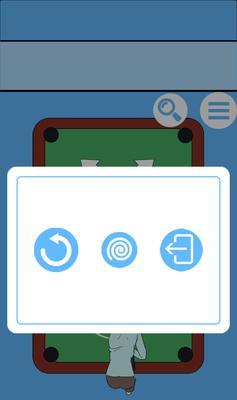
三、深入理解辅助触控的作用
3.1辅助功能的便利性
对于一些特殊需求的用户,如手部有残疾或运动障碍的人士,辅助触控提供了一个额外的操作方式,增强了他们使用iPhone的独立性。
3.2个性化调整
用户可以根据自己的需要,自定义辅助触控菜单里的选项,使其更贴合个人使用习惯。
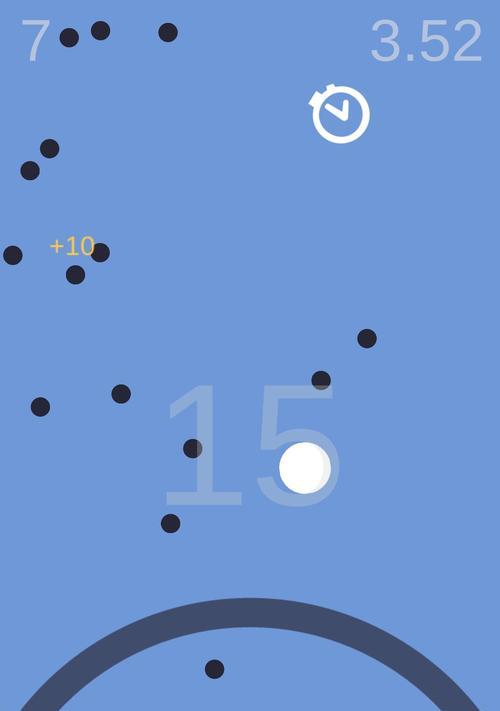
四、结语
关闭苹果手机上的小黑球是一项简单的操作,但用户需要明白关闭后可能带来的影响。本文详细介绍了关闭该功能的步骤以及关闭后可能带来的变化。希望对您有所帮助。如果您在操作过程中遇到任何问题,欢迎查阅官方说明或寻求专业帮助。
版权声明:本文内容由互联网用户自发贡献,该文观点仅代表作者本人。本站仅提供信息存储空间服务,不拥有所有权,不承担相关法律责任。如发现本站有涉嫌抄袭侵权/违法违规的内容, 请发送邮件至 3561739510@qq.com 举报,一经查实,本站将立刻删除。!
本文链接:https://www.jiezhimei.com/article-8555-1.html